 Foto
Foto
Upotrijebite aplikaciju Foto i iCloud fotografije za organiziranje, uređivanje i dijeljenje svojih fotografija i videozapisa te ažuriranje medijateke fotografija na svim svojim uređajima. Aplikacija Foto prikazuje najbolje snimke, a s više jakih opcija pretraživanja lakše je pronaći i uživati u omiljenim stavkama. Alatima za uređivanje koje je jednostavno koristiti transformirate svoje fotografije i videozapise poput profesionalca.
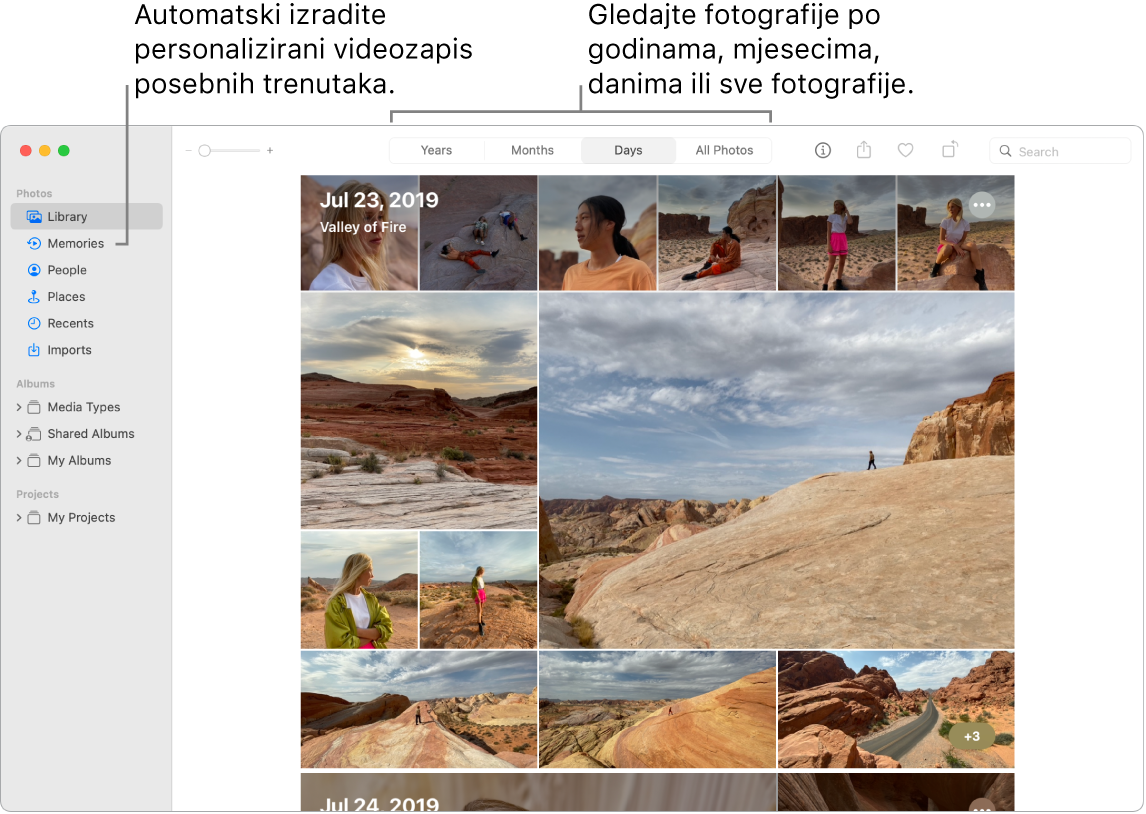
Sve vaše fotografije na svim vašim uređajima. S iCloud fotografijama možete pregledavati, pretraživati i dijeliti sve fotografije i videozapise sa svih vaših uređaja u koje ste prijavljeni koristeći isti Apple ID. Kad snimite fotografiju na iPhoneu, automatski se sinkronizira s vašim drugim uređajima. I ako uređujete fotografije, ta se uređivanja prikazuju na svim vašim uređajima. Za početak rada otvorite Postavke sustava, kliknite Apple ID, kliknite iCloud, zatim odaberite Foto. Za više informacija pogledajte članak Apple podrške Postavljanje i upotreba značajke iCloud Foto.
Podijeljeno s vama. Kad vam prijatelji u vašim Kontaktima pošalju slike u Porukama, oni se automatski pojavljuju u novom odjeljku Podijeljeno s vama aplikacije Foto. Fotografije koje su vam vjerojatno bitne, kao što su događaji kojima ste prisustvovali, pojavljuju se u vašoj medijateci. Kad pregledavate fotografije u aplikaciji Foto, možete kliknuti oblačić poruke na fotografiji kako biste otvorili aplikaciju Poruke i nastavili razgovor.
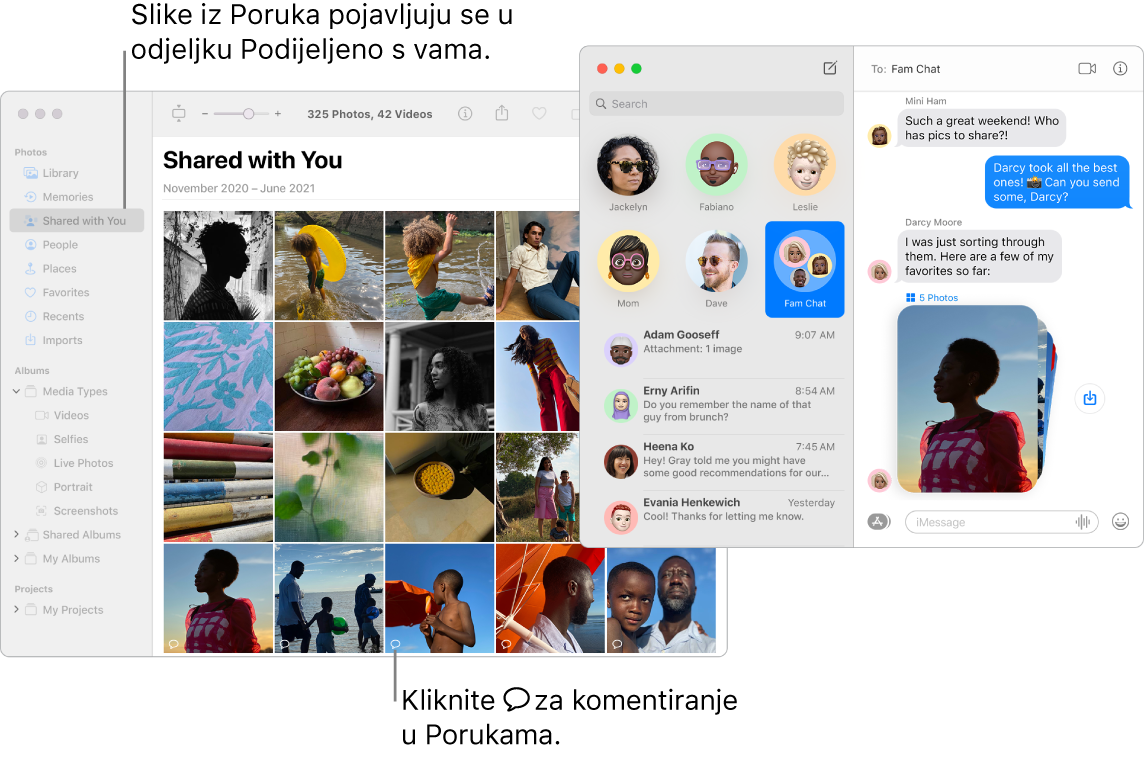
Uređivanje poput profesionalca. Izradite izvanredne fotografije i videozapise sa snažnim alatima za uređivanje koji se jednostavno koriste. Koristite tipke uređivanja poviše fotografije ili videozapisa za poboljšanje samo klikom. Za snažnije alate uređivanja kliknite Uredi, zatim koristiti Pametne kliznike za profesionalne rezultate. Možete dodati filtre, rotirati, povećati ekspoziciju i izrezati fotografije i videozapise.
Pokretanje interakcije s tekstom. Tekst uživo prepoznaje tekst na slikama na vašem računalu i na webu. Možete kopirati tekst s fotografije kako biste ga zalijepili u bilo koju datoteku na Macu ili kliknuti telefonski broj ili web stranicu na slici kako biste pozvali broj ili otvorili web stranicu. Za prijevod teksta odaberite tekst, pritisnite Control i kliknite na njega, zatim kliknite Prevedi. Nisu dostupni svi jezici. Pogledajte članak Prevedite na Macu u Uputama za upotrebu sustava macOS.
Ponovno proživite značajne trenutke. Aplikacija Foto ističe važne trenutke poput rođendana, godišnjica i putovanja. Vaša medijateka fotografija oživljava s fotografijama Live Photos i videozapisima koji se počinju reproducirati kako listate. Kliknite Uspomene u rubnom stupcu kako bi aplikacija Foto izradila film za pamćenje – zajedno s glazbom, titlovima, raspoloženjima i prijelazima – koji možete personalizirati i dijeliti. Vaše Uspomene dostupne su na svim drugim uređajima koji koriste iCloud fotografije.
Pronađite ono što tražite. Aplikacija Foto prikazuje najbolje snimke iz vaše medijateke i skriva duplikate, potvrde i snimke zaslona. Kliknite tipke na vrhu prozora Foto za pregled fotografija po godini, mjesecu ili danu ili kliknite Sve fotografije za brzi pregled svoje cijele kolekcije. Aplikacija Foto identificira objekte, scene i osobe na vašim fotografijama i videozapisima tako da možete pretraživati svoje fotografije po onome što se na njima nalazi, datumu kad su snimljene, osobama koje ste imenovali na njima, opisima koje ste dodali i njihovoj lokaciji, ako je dana. Možete koristiti i Spotlight i Siri za pretraživanje fotografija.
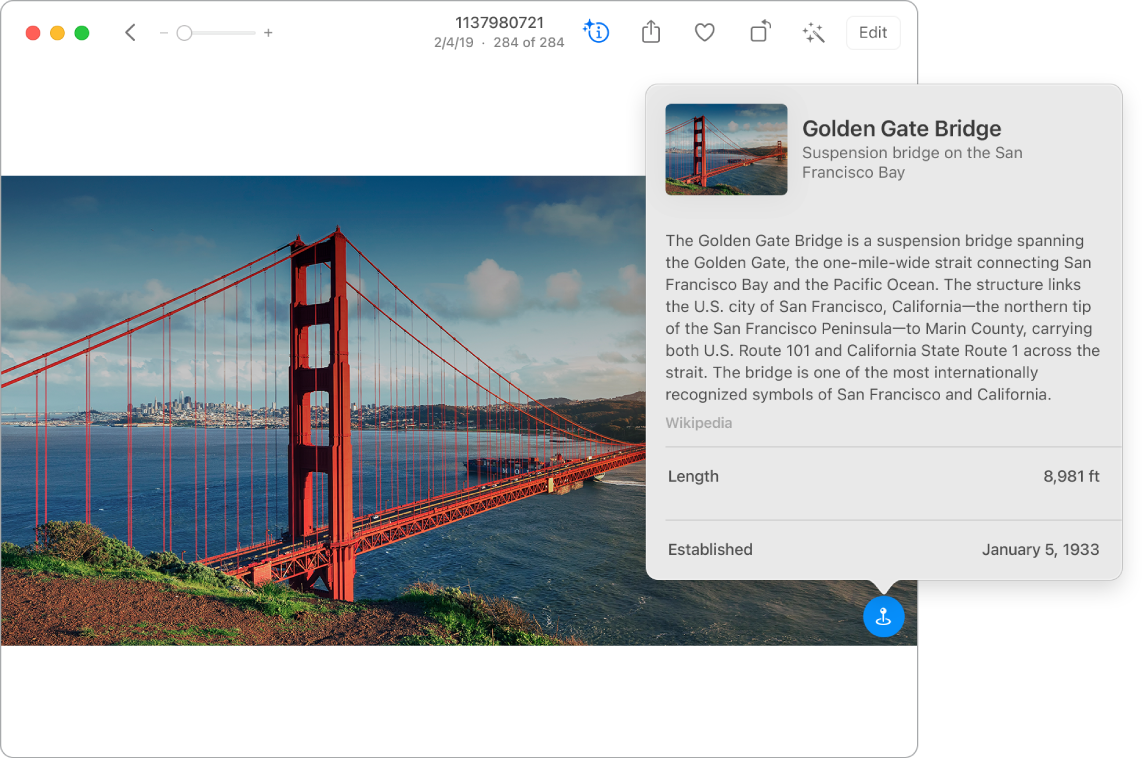
Osobe, mjesta i stvari. Vizualno traženje prepoznaje mnogo objekata na vašim fotografijama. Povucite prema gore na fotografiji ili kliknite tipku za informacije na fotografiji kako biste istaknuli prepoznate objekte i scene. Saznajte više o popularnoj umjetnosti i obilježjima širom svijeta, biljkama i cvijeću, knjigama i vrstama ljubimaca. Kako bi vam se fotografije važnih osoba uvijek pojavljivale na vrhu albuma Osobe, kliknite tipku Omiljeno ![]() koja se pojavljuje na njihovoj fotografiji. Koristite album Mjesta za prikaz svih svojih fotografija s podacima o lokaciji na interaktivnoj karti. Zumirajte kartu kako biste otkrili više fotografija s određene lokacije.
koja se pojavljuje na njihovoj fotografiji. Koristite album Mjesta za prikaz svih svojih fotografija s podacima o lokaciji na interaktivnoj karti. Zumirajte kartu kako biste otkrili više fotografija s određene lokacije.
Savjet: Bilo kojoj fotografiji možete dodati informacije o lokaciji. Tijekom pregleda fotografije, kliknite tipku Informacije ![]() , kliknite Dodijelite lokaciju, zatim počnite tipkati. Odaberite lokaciju s popisa ili unesite lokaciju i pritisnite Return.
, kliknite Dodijelite lokaciju, zatim počnite tipkati. Odaberite lokaciju s popisa ili unesite lokaciju i pritisnite Return.
Budite kreativni uz Live Photos. S fotografijama Live Photos koristite efekt Petlja za ponavljanje postupka u kontinuiranoj petlji ili koristite Zrcalnu petlju za reprodukciju animacije naprijed i natrag. Za profesionalni DSLR izgled koristite Dugu ekspoziciju za zamućivanje kretnji u fotografijama Live Photos i pretvorite obični vodopad ili potok koji teče u umjetničko djelo.
Saznajte više. Pogledajte Upute za uporabu aplikacije Foto.